واتساب ويب qr code طريقة فتح واتساب ويب 2024 مسح الرمز المربع web.whatsapp
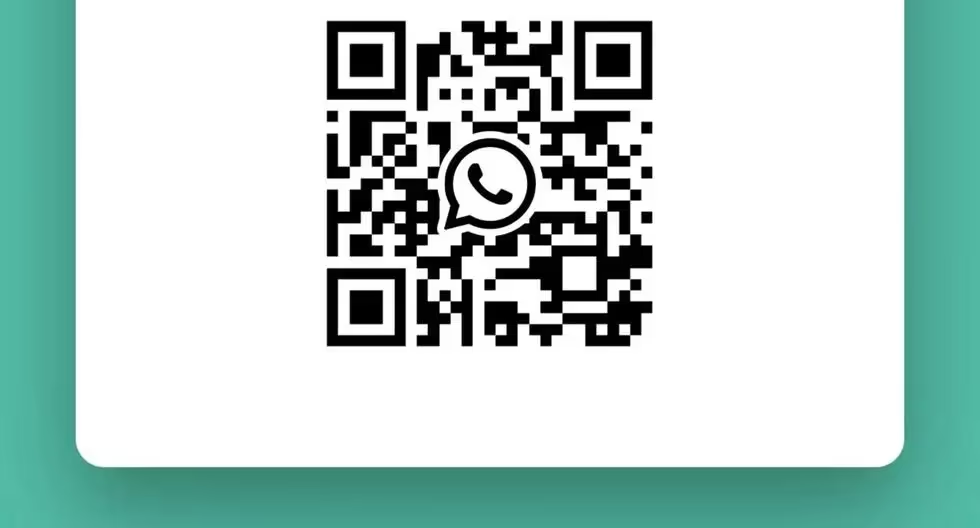
تم التدقيق بواسطة: فريق أراجيك
سنتحدث في هذا المقال عن طريقة فتح واتساب ويب ومسح الرمز المربع QR code أو مسح الكود الخاص بواتساب. وكذلك سنتعرف على الرابط الرسمي لواتساب ويب حتى لا ننجر لمواقع بديلة. وسنتكلم أيضاً عن مميزات وعيوب واتساب ويب والخروج الامن من البرنامج على الكمبيوتر. وقد يسأل البعض عن فتح واتساب ويب بدون كود, وبالتأكيد هذا غير ممكن عند أول مرة (فقط) تقوم فيها باستخدام البرنامج على الكمبيوتر.
كود QR في واتساب ويب وغيره هو اختراعٌ يابانيٌّ، وهو اختصارٌ لـ الاستجابة السريعة Quick Response (تستطيع الهواتف الذكية قراءته بسرعةٍ)، ويمكن رؤية رموز QR في إعلان المجلات، وعلى اللوحات الطرقية وصفحات الويب وحتى على الثياب كالقمصان.
وبمجرد أن يصبح الكود على هاتفك الخلوي فإنه يمدك بتفاصيلٍ عن عالم الأعمال (يسمح للمستخدمين بالبحث عن مواقعٍ قريبةٍ)، أو تفاصيلٍ عن الشخص الذي يرتدي القميص، ويظهر لك رابطاً (URL) تستطيع النقر عليه ورؤية شريط دعاية فيلم، أو حتى يمنحك قسيمة يمكنك استخدامها في أسواقَ محليةٍ.
والسبب وراء أن QR أكثر فائدة من الباركودات العادية هو قدرته على تخزين (ويعرض رقميًا) بياناتٍ كثيرةٍ منها روابط URL، نصوص، وإحداثيات جغرافية. والميزة الأساسية الأخرى لأكواد QR هي قدرة أي هاتفٍ ذكيٍّ حديثٍ على إجراء مسحٍ للكود دون أن يتطلب وجود آلة مسحٍ ضوئيٍّ (scanner).
واتساب ويب qr code: كيف يقرأ الهاتف الذكي كود QR
تحتاج الهواتف الذكية إلى قارئ كود QR ويستغرق إيجاه وتحميله لشخصٍ يحمل هاتف آيفون أو أندرويد قرابة دقيقة واحدة فقط.
واتساب ويب qr code: كيفية توليد كود QR
يمكن بسهولةٍ إنشاء أو توليد كود QR باستخدام موقعٍ مثل Kaywa.com، أو استخدام كود المصدر المفتوح لإنتاج أكواد لك إذا كان لديك مطور ذكي، أيضًا غوغل يملك أداةً لذلك.
واتساب ويب qr code: ماذا يفعل كود QR
عندما تقوم بمسح كود QR باستخدام هاتفك الذكي، فأنت بذلك تحصل على وصولٍ مباشرٍ إلى محتواه. ويمكن بعدها لقارئ كود QR أن يتصرف كأن يقوم بفتح روابط معينة باستخدام متصفح الويب، وتخزين بطاقة العمل في قائمة اتصال الهاتف الذكي أو الاتصال بشبكةٍ لاسلكيةٍ (Wireless).
كود واتساب ويب web.whatsapp - واتساب ويب QR Code
من أهم الميزات التي قدّمها واتساب هي إمكانية إجراء المحادثات عبر المتصفح بدلاً من التطبيق، تكمن أهمية هذه الميزة في أنّها تسمح للمستخدم أن يستفيد من خدمات واتساب عبر الحاسوب بدلاً من التطبيق، بالطبع من المهم أن نذكر أنّ هذه الخدمة لا توفر إمكانية الاستغناء عن الهاتف المحمول كلياً فلا يمكن للمستخدم استخدام واتساب ويب دون توافر اتصال إنترنت للهاتف الذي تمّ تثبيت التطبيق عليه.
للتأكد من هوية المستخدم يتم استخدام كود واتساب ويب web.whatsapp وهو رمز استجابة سريعة QR يُولدّه الموقع عند فتحه ويسمح للمستخدم أن يربط المتصفح بحسابه. إن استخدام كود في web.whatsapp يؤمن إمكانية تأكيد هوية المستخدم وتوصيل الحساب إلى المتصفح بسرعة وسهولة، فكلّ ما عليه القيام به هو أن يفتح الكاميرا من التطبيق ويمسح الكود وهذا أسرع بكثير من إرسال كود للتأكيد مثلاً.
طريقة مسح كود QR في واتساب ويب WhatsApp Web
فيما يلي شرح لطريقة دخولك إلى موقع واتساب ويب أو تطبيق واتساب على سطح المكتب عن طريق كود QR في واتساب على هاتفك. وتذكر أنه لا يمكنك استخدام الماسح الضوئي المخصص من أجل كود QR في واتساب ويب لمسح أكواد QR خارج الجهاز الذي استخدمته لتسجيل الدخول إلى واتساب على سطح المكتب، لكن بالمقابل تستطيع دائمًا استخدام هاتفك الذكي لمسح أكواد QR أخرى.
مسح كود QR في واتساب في آيفون iPhone
- افتح موقع ويب واتساب https://web.whatsapp.com من متصفحك. وطالما أنك لم تسجل الدخول إلى واتساب ويب مسبقًا، سترى كود QR على شكل مربعٍ باللون الأبيض والأسود في منتصف الصفحة. إذا كنت تحاول الدخول إلى واتساب من نسخة واتساب ويب سطح المكتب، افتح برنامج سطح المكتب. وسيكون كود QR في وسط نافذة البرنامج.
- افتح واتساب على هاتف الآيفون. انقر على أيقونة تطبيق واتساب وتكون على شكل سماعة هاتفٍ بيضاء اللون داخل فقاعة محادثةٍ بيضاء على خلفيةٍ خضراء. في حال لم تسجل الدخول إلى واتساب على هذا الجهاز مسبقًا، ستحتاج إلى إدخال رقم الهاتف وتأكيده عندما يطلب منك قبل العمل.
- انقر على الإعدادات Settings، وتكون على شكل عجلةٍ مسننةٍ في الزاوية السفلية اليمنى. وستفتح إعدادات الصفحة. إذا تم فتح دردشة واتساب، انقر أولًا على زر رجوع Back في الزاوية العلوية اليسرى من الشاشة.
- انقر على زر استخدام واتساب ويب على الحاسب WhatsApp Web/Desktop، ويكون أعلى الشاشة.
- انقر OK, got it، بعدها سيفتح الماسح الضوئي لمسح كود QR في واتساب. في حال دخولك إلى واتساب ويب أو سطح المكتب من أي حواسيبٍ أخرى، يجب أن تنقر أولًا على مسح كود الاستجابة السريعة Scan QR Code في منتصف الصفحة.
- وجّه كاميرا هاتفك على كود QR في واتساب عند القيام بذلك يجب أن يكون هاتفك بعيدًا بمقدار 30 سم عن شاشة حاسوبك.
- انتظر حتى يتم مسح كود QR. بعد ذلك سيتم تحديث صفحة ويب واتساب وسترى رسائلك ومحادثاتك.
واتساب ويب qr code: مميزات وعيوب واتساب ويب
كان لابد لنا في هذا المقال من الحديث عن مميزات وعيوب واتساب ويب حتى ننظر للتطبيق من جانب آخر ونحقق أكبر فائدة من المميزات التي لم نكن لنعرفها وعيوب واتساب ويب التي يجب أن نتعرف عليها لنتفادى الوقوع في أخطاء كبيرة.
مميزات واتساب ويب
- أهم مميزات واتساب ويب هي المحادثة على شاشة كبيرة وخصوصاُ للمدمنين على الدردشة.
- استخدام كامل مميزات الكبيورد والتي لا تتيحها لوحة مفاتيح الهاتف الذكي وبالتالي الكتابة بشكل أسرع.
- إمكانية الخروج من تطبيق واتساب ويب عن بُعد باستخدام الهاتف الذكي.
- لا حاجة لتنزيل تطبيق الواتساب على الكمبيوتر.
- تحميل الملفات المرسلة مباشرة إلى مجلد التنزيلات وإمكانية فتحها مهما كان نوعها حيث يوفر الكمبيوتر تعامل أفضل مع كافة أنواع الملفات.
عيوب واتساب ويب
- من أسوأ عيوب واتساب ويب هي أنه عليك إبقاء الموبايل متصل بالانترنت وإلا لن يفتح التطبيق على الكمبيوتر.
- عدم إرسال إشعار للهاتف الذكي عند فتح واتساب ويب في كل مرة وبالتالي إمكانية التجسس على واتساب ويب من الكمبيوتر في حال نسياننا الخروج من واتساب ويب من الهاتف.
عيوب إنشاء المجموعة وتغيير الحالة والصورة الشخصية هي من الماضي حيث حلت شركة واتساب هذه المشكلة.
واتساب ويب qr code: التجسس في واتساب ويب Whatsapp web
في وقتنا الحالي يُدرك الكثيرون أهمية الخصوصية وخاصةً في برامج مثل الواتساب، فاختراق مثل هذه البرامج والتجسس عليها يمكن أن يؤدي إلى انتهاك تفاصيل هامة في حياتنا الشخصية وحتى بعض المعلومات المتعلقة بالعمل في بعض الأحيان، لهذا من الضروري أن نتحدّث عن التجسس في Whatsapp web.
في البداية يجب أن ننوه هنا إلى أنّ التجسس في whatsapp web رغم أنّه ممكن الحدوث إلا أنه سهل التجنب أيضاً، حتى يتمكن المخترق من التجسس يجب عليه أن يتمكن من الوصول إلى هاتفك الذكي عندما يكون غير مؤمن (لا يوجد قفل) حتى يقوم بتوصيل الواتساب إلى صفحة الويب لديه.
تجنب التجسس في واتساب ويب whatsapp web
حتى تتجنب سرقة معلوماتك يجب أن تتنبّه لوجود إشعار واتساب ويب الذي يظهر على الهاتف عند الاستفادة من الخدمة، عندما يظهر هذا الإشعار دون أن تكون الشخص المستفيد من الخدمة قم بفصل الإنترنت عن هاتفك فوراً كخطوةٍ أولية، بعد ذلك اضغط على النقط الثلاثة الموجودة في الزاوية ومنها whatsapp web فستظهر أمامك المتصفحات التي استخدمتها مع تاريخ آخر استخدامٍ لكلٍ منها ونوع المتصفح المستخدم. إن كان أحد وجود أحد هذه المتصفحات لا يعود إليك أو كان هناك تاريخ استخدام لم يتفق مع استخدامك للخدمة اضغط عليه لتسجيل خروجه (بعد إعادة الاتصال بالإنترنت هنا طبعاً).
مسح كود QR في واتساب ويب في أندرويد Android
تتم العملية عبر الخطوات التالية:
الوقت اللازم: دقيقتين (2).
فتح واتساب على الكمبيوتر من المتصفح
- افتح موقع واتساب ويب
من متصفحك اذهب إلى موقع واتساب ويب https://web.whatsapp.com/.
في حال لم تسجل دخولك مسبقًا إلى واتساب ويب سترى كود QR على شكل مربعٍ بالأبيض والأسود في منتصف الصفحة.
إذا حاولت الدخول إلى واتساب ويب من نسخة سطح المكتب، افتح برنامج سطح المكتب بدلًا، وسترى الكود في منتصف نافذة البرنامج.
- افتح واتساب على الأندرويد
افتح تطبيق واتساب على الهاتف الذكي. واضغط على رمز القائمة ثم اضغط على واتساب ويب WhatsApp Web.
إذا لم تقم بتسجيل الدخول إلى واتساب من هذا الهاتف مسبقًا، ستحتاج إلى إدخال رقم هاتفك وتأكيده عندما يطلب منك قبل العمل.
- مسح كود QR
وبعد ذلك سيتم فتح صفحة ماسح QR في واتساب باستخدام الكاميرا.
وجّه كاميرا الهاتف إلى كود QR الظاهر على شاشة الكمبيوتر وعندما تقوم بذلك يجب أن يكون هاتفك على بعد 30 سم تقريبًا من شاشة الحاسوب.
- تحميل المحادثات على الحاسوب
بعد أن يتم مسح QR ضوئيًا، سيتم تحديث صفحة ويب واتساب وسترى رسائلك ومحادثاتك على الشاشة.

كيف احصل على qr code للواتساب
في الحقيقة إجابة هذا السؤال تنقسم إلى قسمين، من حيث طريقة الحصول عليه يمكن أن أحصل على QR Code للواتساب ببساطة من خلال فتح الموقع أو من خلال تحميل التطبيق المخصص للحاسوب (تتوفر نسخة لنظام ويندوز وأخرى لأنظمة macOS.
تستطيع ايضاً تحميل برنامج واتساب ويب للكومبيوتر، والحصول على شرح كامل عنه من المقال التالي: تحميل واتساب ويب للكومبيوتر Whatsapp Web وتفعيله
الشق الثاني من السؤال هو شق تقني، حيث أنّ السيرفر يمنحك رمز الاستجابة السريعة من خلال توليد رقم فريد ويُحوله إلى مصفوفة مربعة، عندما تقوم بمسح الكود في هاتفك فأنت تقوم بنقل المعلومات عن حسابك إلى مخدّم واتساب، حينها يقوم المخدم بمطابقة الرقم الموّلد سابقاً مع المتصفح ويتم التأكيد الأمني.
الأسئلة الشائعة عن واتساب ويب qr code فتح واتساب ويب
يمكن فتح واتساب ويب بدون كود باستخدام تطبيق BlueStacks حيث نحتاج إلى القيام بعدة أمور منها :
1- تثبيت هذا التطبيق على جهاز الكمبيوتر .
2-افتح التطبيق وقم بالبحث عن واتس اب ليتم تنزيله.
3-سيُطلب منك الآن ملء رقم هاتفك الذي تريد استخدامه للتحقق.
4-أدخل رقم الهاتف الذي تريد استخدامه على جهاز الكمبيوتر الخاص بك وسيتم تثبيت WhatsApp بنجاح دون مسح رمز الاستجابة السريعة.
5-يمكنك إضافة جهات الاتصال التي تريد الدردشة معها بالضغط على زر القائمة والنقر على إدارة جهات الاتصال لأن الرقم الذي ستستخدمه على سطح المكتب الخاص بك سيكون مختلفًا عن الرقم الذي تستخدمه على هاتفك.
اتبع الخطوات التالية لفتح تطبيق واتس اب عن طريق جوجل :
1-قم بفتح تطبيق الواتس اب من على الهاتف المحمول الخاص بك.
2- قم بفتح موقع الواتس اب من على المتصفح الموجود على جهازك، حينها سيظهر لك رمز الباركود على الشاشة.
3- قم بالضغط على خيار واتس اب ويب WhatsApp Web.
4- قم بفتح الكاميرا في جهازك المحمول ووجهها على الباركود الموجود على جهازك الحاسوب ليتم التقاط الرمز QR Code.
5-سيتم المسح لفتح تطبيق الواتس اب من المتصفح الموجود لديك.
6- بعدها سيتم فتح شاشة خاصة بالمحادثات على جهازك الحاسوب بشكل تلقائي.
7-لكي تحافظ على استمرار استقبال وإرسال الرسائل والصور يجب عليك الاستمرار في الاتصال بالإنترنت، حيث أنه بمجرد انفصال أو قطع الاتصال سيغلق التطبيق من على جهازك الحاسوب
يمكن تشغيل واتس اب ويب بدون رقم الهاتف عن طريق استخدام تطبيق TextNow حيث يعد من أهم التطبيقات وأبسطها استخداماً.
يتم لغي الاجهزة المرتبطة بالواتس عن طريق الخطوات التالية :
1-افتح تطبيق واتس آب على هاتف Android الذكي الخاص بك.
2. اضغط على أيقونة "ثلاثية النقاط" في الزاوية اليمنى العليا من الشاشة.
3. من القائمة ، انقر فوق "الأجهزة المرتبطة".
4. ستتمكن من رؤية جميع الأجهزة التي يسجل حساب واتس آب الدخول إليها حاليًا. اضغط على الأجهزة التي تقوم بتسجيل الخروج منها.
5. اضغط على زر تسجيل الخروج
يتم الخروج من واتس اب ويب في حال كان هناك مشاكل بالاتصال بالانترنت أو ربما كان هناك مشكلة في اعدادات الهاتف.
 ذكاء اصطناعي
ذكاء اصطناعي أجهزة ذكية
أجهزة ذكية ريادة
ريادة أعظم الكتب
أعظم الكتب هواتف
هواتف توب التوب
توب التوب منصات
منصات عملات رقمية
عملات رقمية